от Игорь · 25 января 2016
Перед разгоном видеокарты, следует убедиться, что мощности блока питания будет хватать для вашего разогнанного видеоадаптера.
Для повышения производительности видеоадаптера и процессора, мы будем работать с двумя программами: MSI Afterburner, Furmark (Или любой другой бенчмарк, в котором можно тестировать видеокарту).
Разгон видеокарты
Начнем с самого главного — MSI Afterbuner. Именно в этой программе мы будет добиваться запредельных мощностей вашей видеокарты. Для небольшого разгона мы будем использовать два ползунка: Core Clock и Memory Clock.
Core Clock — частота центрального процессора видеокарты. Повысив это значение, можно увидеть колоссальный прирост FPS.
Memory Clock — частота памяти видеокарты. Больше всего она нужна для многозадачности приложений с тяжелой 3D графикой.
Также, можно использовать ползунок Fan Speed, который позволяет регулировать частоту вращения кулеров видеокарты.

Ни в коем случае не выкручивайте все настройки на максимум! Иначе вы рискуете вывести из строя свою видеокарту.
Как разогнать видеокарту
- Увеличим частоту центрального процессора видеокарты (Core Clock) на 15-25 MHz, подтверждаем изменения и тестируем в играх или бенчмарках.
- Делаем тоже самое с частотой памяти (Memory Clock) и тоже тестируем в играх или бенчмарках.
- Если вдруг, после очередной прибавки значений стали появляться «артефакты» (дефекты изображения), то следует уменьшить показатели до тех значений, при которых эти артефакты не появлялись. Если вдруг произошла перезагрузка компьютера, то ничего страшного — значения сбросятся до стандартных.
Частоту процессора видеокарты и частоту памяти нужно держать на одном уровне.

Для просмотра значений видеокарты можно использовать программу TechPowerUp GPU-Z.
После того, как предел разгона был достигнут, можно увеличить Core Voltage, но делать это надо осторожно, чтобы не спалить вашу видеокарту. Для такого разгона следует поискать тех, кто уже разгонял такую же видеокарту, как у вас. Искать их лучше на форумах, посвященных этой теме.
При помощи разгона, можно увеличить производительности вашей видеокарты до 15% — и это не меняя Core Voltage.

Для того, чтобы не настраивать значения видеокарты при каждом включении компьютера, в программе можно указать автоматическое применение ваших настроек при включении компьютера.
Ну вот, в разгоне видеокарты нет ничего сложного, главное все делать осторожно.
В заврешении обзора хочу поделиться отличным сервисом, который будет полезен владельцам крупных интернет магазинов и интернет проектов, которым требуется IP телефония Asterisk. Используя возможности IP телефонии вам не потребуется приобретеение и установка телефонной станции для обслуживания своих клиентов. Используя возможности интернет телефонии в своем офисе вы имеете возможность подключения неограниченного количества операторов.
Вопрос по видеокарте MSI Geforce GTX 1060 gaming x + 6g.
Подскажите пожалуйста, если в программе MSI Afterburner в регулировке Memory Clock перетащить ползунок до максимального значения и применить данную настройку как это отразиться на видеокарте? Снизится ли ее срок службы, сильно ли она повредится?
Данную операцию выполнил один раз случайно, появились квадратики на весь экран и секунд через 30 пк перезагрузился. После перезагрузки все вернулось на свои места, пк работает нормально.
Теперь переживаю не повредил ли я видеокарту и как это отразиться на дальнейшей её работе?
Ответы специалистов и комментарии пользователей
Memory Clock — это частота памяти видеокарты. Если её разогнать, то видеокарта будет работать несколько быстрее, но при этом возможны ошибки в её работе, которые могут выражаться в виде искажения изображения, появление артефактов и т.д. Но самое критичное для видеокарты, это её перегрев, т.к. в таком случае она может выйти из строя. В вашем случае всего скорее ничего страшного не произошло, видеокарта перегрелась, либо сработала с ошибками, что привело к перезагрузке системы и на этом все. При перезагрузке ОС, все настройки MSI Afterburner сбрасываются, по этому видеокарта продолжает работать в штатном режиме. На будущее, не рекомендую завышать параметры частоты Memory Clock и Core Clock, без особой на то причины и без четкого понимания, что это и к чему может привести.
Рано или поздно любая видеокарта перестанет в полной мере удовлетворять системным требованиям современных видеоигр. В этом случае может помочь ее разгон, который может добавить от 5% до 20% прироста производительности.
Разгон видеокарты — это увеличение таких ее параметров, как частота/напряжение видеоядра и частота видеопамяти с целью повышения производительности.
Одна из лучших программ для разгона видеокарты — MSI Afterburner, хотя она имеет и массу других полезных возможностей.
В данной статье мы поговорим об одом из самых важных параметров разгона в MSI Afterburner, который называется Core Clock.
Параметр Core Clock
Данный параметр показывает текущую частоту графического чипа или как его еще называют — графического ядра. Измеряется Core Clock в мегагерцах (MHz). Чем выше этот показатель, тем больше операций в секунду может выполнить видеокарта.
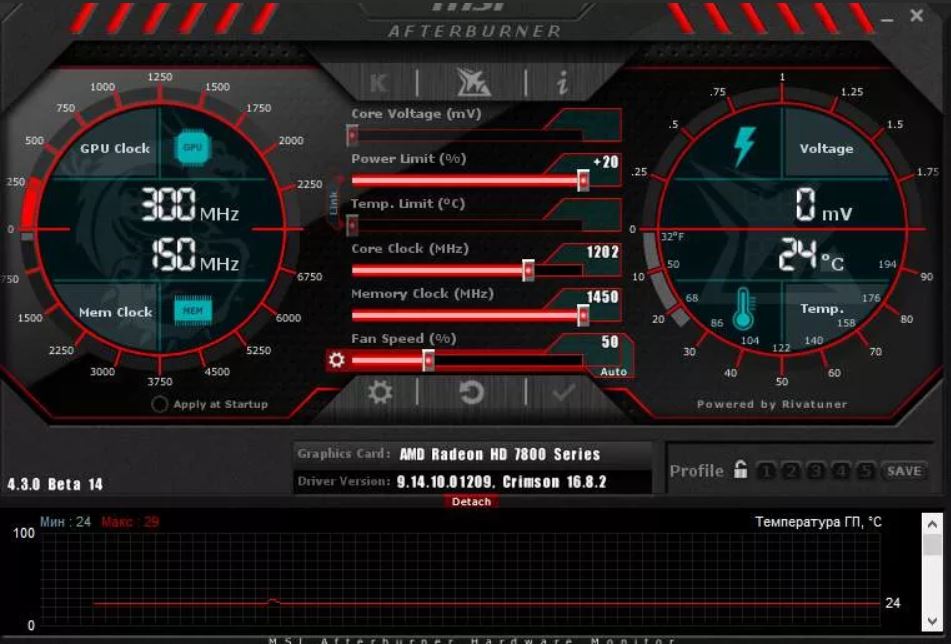
Главное окно программы
Начинать разгон следует именно с изменения данного параметра. Но делать это нужно осторожно, повышая с каждым шагом на 10-15 MHz. После каждого изменения нужно хотя бы по часу тестировать видеокарту в играх или в программе Furmark, чтобы убедиться что на измененной частоте карта работает стабильно.
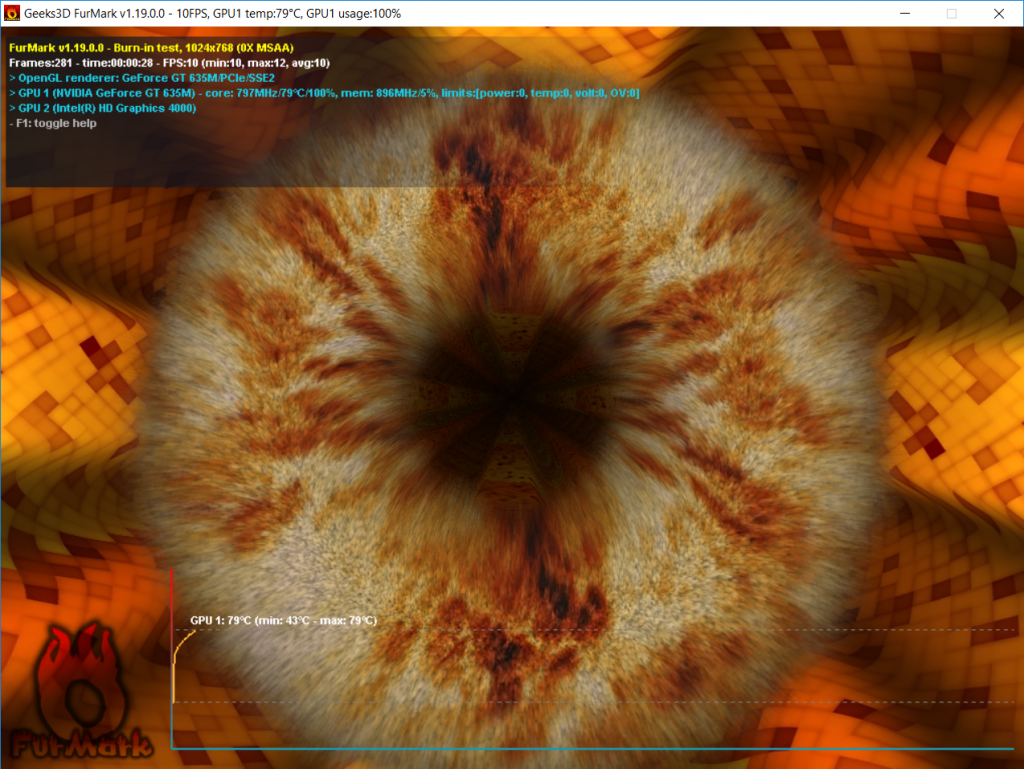
Прохождение стресс теста видеокартой в программе Furmark
Не забывайте следить за температурой видеокарты, чтобы не допустить перегрева.
Следует учесть, что не все видеокарты гоняться по ядру хорошо. Некоторые без проблем переваривают повышение в 200-300 MHz, получая при этом 10 и более процентов прироста производительности, а некоторые при повышении на 100 MHz начинают отображать артефакты или обваливать видеодрайвер. Все индивидуально буквально для каждой карты.
Вывод
Core Clock является одним из наиболее важных показателей любого графического чипа (видеокарты), отображающий его текущую частоту. Любой разгон начинается с его увеличения. Чем выше этот показатель, тем выше скорость обработки информации видеокартой и тем большую производительность она показывает относительно заводских параметров.







